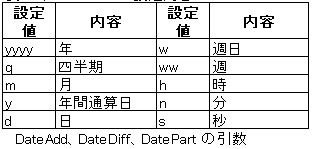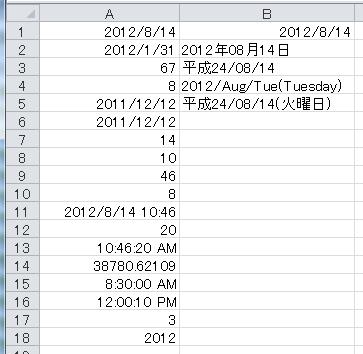Sub 日付1_1()
Cells(1, 1) = Date '結果例:2011/12/12
Cells(2, 1) = DateAdd("m", 1, "2011/12/31") '結果例:2012/1/31
Cells(3, 1) = DateDiff("yyyy", "1944/4/23", "2011/12/31") '結果例:67
Cells(4, 1) = DatePart("m", Date) '結果例:12
Cells(5, 1) = DateSerial(2011, 12, 12) '結果例:2011/12/12
Cells(6, 1) = DateValue("2011, 12, 12") '結果例:2011/12/12
Cells(7, 1) = Day(Date) '結果例:12
Cells(8, 1) = Hour(Now) '結果例:12
Cells(9, 1) = Minute(Now) '結果例:20
Cells(10, 1) = Month(Date) '結果例:12
Cells(11, 1) = Now '結果例:2011/12/13 8:46:29
Cells(12, 1) = Second(Now) '結果例:52
Cells(13, 1) = Time '結果例:9:05:00
Cells(14, 1) = Timer '結果例:52949.109375
Cells(15, 1) = TimeSerial(8, 30, 0) '結果例:8:30:00
Cells(16, 1) = TimeValue("12:0:10") '結果例:12:00:10
Cells(17, 1) = Weekday(Now) '結果例:2
Cells(18, 1) = Year(Now) '結果例:22011
End Sub
【表19 インターバルの設定内容】